
时间:2020-08-24 20:37:12 来源:www.win10xitong.com 作者:win10
有网友说他的电脑总是爱出一些怪问题,这不就出现了win10关不了机,这个对于那些比较熟悉win10系统的网友处理起来很简单,但是不太熟悉电脑的网友面对win10关不了机问题就很难受了。我们现在就来看下怎么处理,小编直接给出操作步骤:1、键盘上按win+i快捷键打开设置窗口,点击系统。2、左侧点击电源和睡眠,选择其他电源设置就这个问题很轻易的处理了。下面的内容就是今天小编带来的win10关不了机的具体方法。
具体步骤如下:
1、键盘上按win+i快捷键打开设置窗口,点击系统。
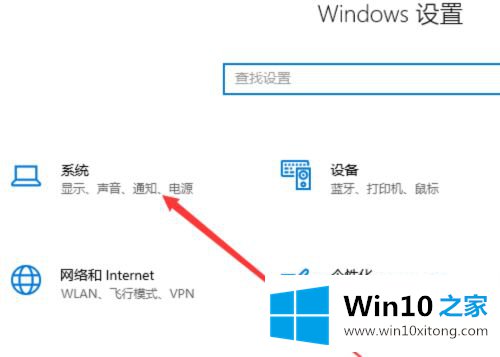
2、左侧点击电源和睡眠,选择其他电源设置。
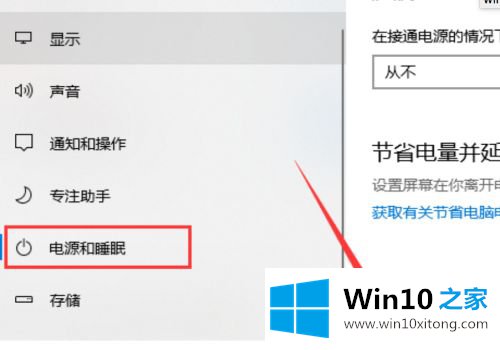
3、然后点击选择电源按钮的功能。
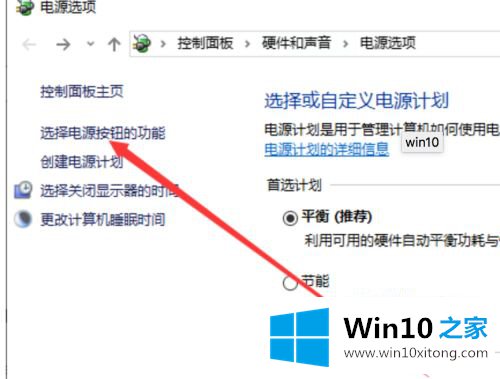
4、打开系统设置窗口,点击更改当前不可用的设置。
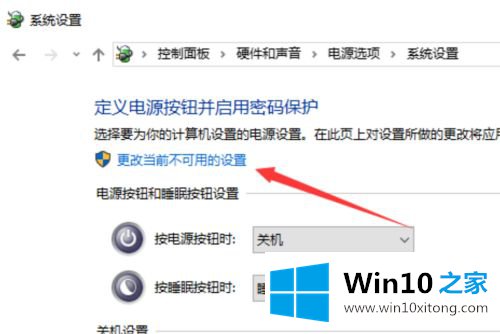
5、取消启用快速启动,点击保存修改。
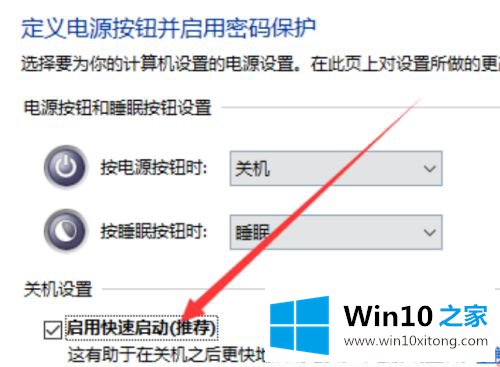
6、或者键盘上按下win+R快捷键,输入“regedit”,回车打开注册表编辑器。
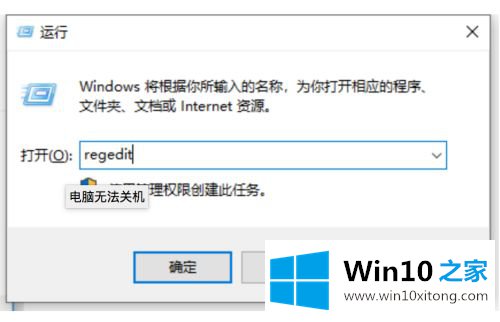
7、左侧栏依次展开到“HKEY_CURRENT_USER/Control panel/Desktop”,点击Desktop”文件,右侧找到右击“AutoendTasks”,弹出菜单中,选择修改。
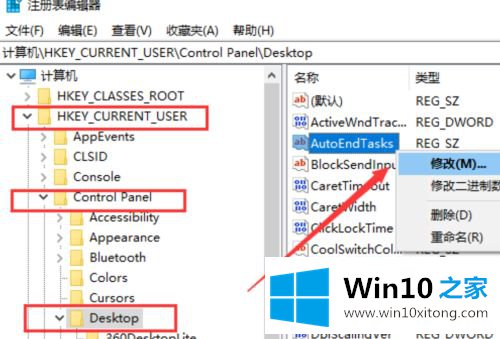
8、数值数据改为“1”并点击“确定”,这时候就可以关机了。
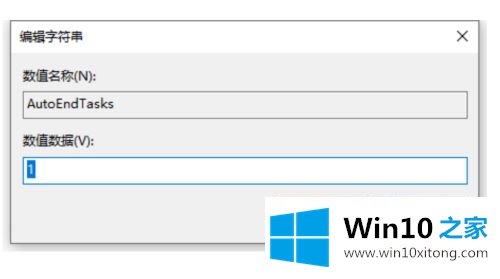
上面给大家讲解的就是win10关不了机的详细解决方法,如果你有碰到一样情况的话,可以参考上面的方法修改注册表值,相信可以帮助到大家。
解决win10关不了机的问题还是很简单的,只需要按照上面的方法一步一步的操作即可。解决方法很多种,如果你有更好的方法建议,可以给本站留言,谢谢大家。